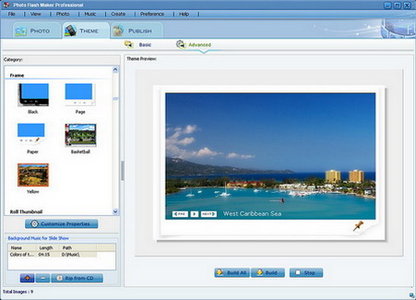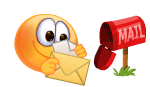Chat Sticker ေလးေတြကိုသံုးမယ္ဆိုရင္ မိမ္ိအသံုးၿပဳတဲ့ Facebook အတြက္ Browser ဟာ Chrome or Mozilla ၿဖစ္ရမယ္
ၿပီးရင္ေတာ့ ဒီလင့္ခ္ကိုသြားၿပီး
=> Sticker Link
Mozilla ဆိုရင္ Firefox Add On ကိုနွိပ္ေပးလိုက္
ၿပီးရင္ Add to Firefox ဆိုတာေလးကိုနွိပ္လိုက္ရင္ ေပၚလာပါလိမ့္မယ္
ၿပီးရင္ software installation ဆိုတဲ့ Box က်လာၿပီး install (3.2.1.) ကေန install သြားပီး
firefox ကို restart ခ်ခိုင္းပါလိမ့္မယ္
———–
Chrome အတြက္က
Chrome Extension ဆိုတာကိုနွိပ္ေပးလိုက္ၿပီး
ၿပီးရင္ Facebook Chat Sticker ဆိုတဲ့ Box ညာဘက္အေပၚမွာ Add to Chrome ဆိုတာကိုေတြ႕ပါလိမ့္မယ္ နိွိပ္ေပးလိုက္ပါ
ၿပီးရင္ ေနာက္တဆင့္မွာ add ကိုဆက္နွိပ္ေပးလိုက္ပါ
———
ၿပီးရင္ေတာ့ CHat Box က Smiley Icon ေလးကိုနွိပ္လိုက္ရင္အဲဒီအေပၚမွာ Sticker ေလးေတြကိုေတြ႕ရပါလိမ့္မယ္
Inbox ကေနပို႕လို႕မရပါဘူး
Chat List ကေနပဲ ပို႕လို႕အဆင္ေၿပပါတယ္.. Group Chat မွာလဲမေပၚေသးဝူး..
Ref>>>ျမန္မာမုိဘုိင္း
http://www.myanmarmobileapp.com/


ၿပီးရင္ေတာ့ ဒီလင့္ခ္ကိုသြားၿပီး
=> Sticker Link
Mozilla ဆိုရင္ Firefox Add On ကိုနွိပ္ေပးလိုက္
ၿပီးရင္ Add to Firefox ဆိုတာေလးကိုနွိပ္လိုက္ရင္ ေပၚလာပါလိမ့္မယ္
ၿပီးရင္ software installation ဆိုတဲ့ Box က်လာၿပီး install (3.2.1.) ကေန install သြားပီး
firefox ကို restart ခ်ခိုင္းပါလိမ့္မယ္
———–
Chrome အတြက္က
Chrome Extension ဆိုတာကိုနွိပ္ေပးလိုက္ၿပီး
ၿပီးရင္ Facebook Chat Sticker ဆိုတဲ့ Box ညာဘက္အေပၚမွာ Add to Chrome ဆိုတာကိုေတြ႕ပါလိမ့္မယ္ နိွိပ္ေပးလိုက္ပါ
ၿပီးရင္ ေနာက္တဆင့္မွာ add ကိုဆက္နွိပ္ေပးလိုက္ပါ
———
ၿပီးရင္ေတာ့ CHat Box က Smiley Icon ေလးကိုနွိပ္လိုက္ရင္အဲဒီအေပၚမွာ Sticker ေလးေတြကိုေတြ႕ရပါလိမ့္မယ္
Inbox ကေနပို႕လို႕မရပါဘူး
Chat List ကေနပဲ ပို႕လို႕အဆင္ေၿပပါတယ္.. Group Chat မွာလဲမေပၚေသးဝူး..
Ref>>>ျမန္မာမုိဘုိင္း
http://www.myanmarmobileapp.com/